PC上で意図的にファイルを破損させる方法について説明します。
ファイルの破損というと、一見複雑で時間がかかりそうに思えるかもしれません。しかし、意外とシンプルな方法でファイルを「意図的に」破損させることが可能です。
この記事では『ファイルを破損させる方法』について、以下の内容を図を用いてわかりやすく解説します。
- ファイル拡張子を変更してファイルを破損させる方法
- メモ帳でファイルを破損させる方法
ファイル拡張子を変更してファイルを破損させる方法
ファイル拡張子は、ファイルの種類を識別するために使用されます。このファイル拡張子を変更するだけで、オペレーティングシステムはそのファイルを正しく認識できなくなり、実行に失敗します。
今回は一例としてwordファイル(例:sample.docx)を破損させてみます。破損させたいファイルの拡張子(例:.docx)を別の拡張子(例:.jpg)に変更します。
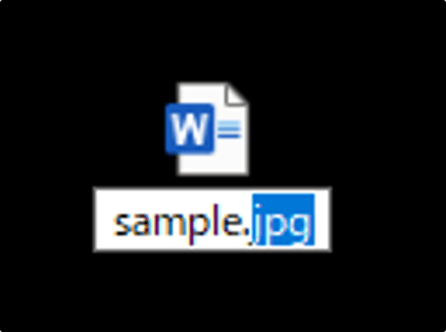
拡張子を変更すると警告メッセージが表示されるので「はい」をクリックします。
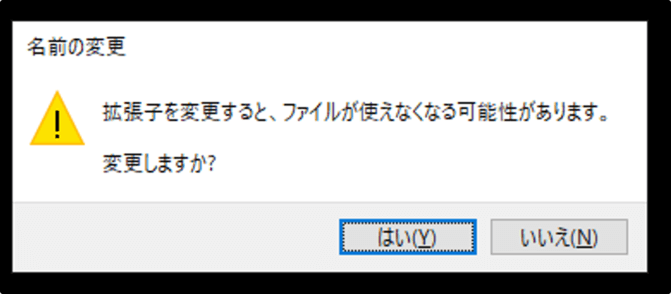
ファイルを開こうとすると、以下のようになり、実行に失敗することがわかります。
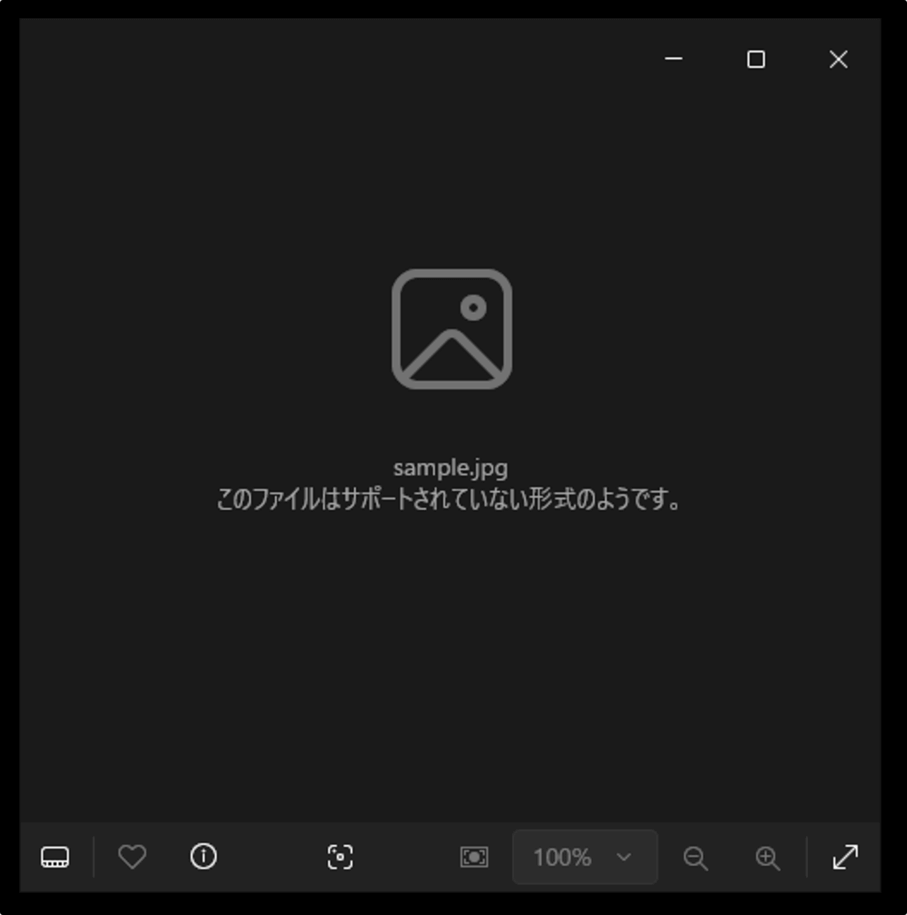
メモ帳でファイルを破損させる方法
Windowsに標準搭載されている「メモ帳」を使って、ファイルの構造を意図的に壊す方法を説明します。
今回は一例としてwordファイル(例:sample.docx)を破損させてみます。
破損させたいファイルを右クリックし、「プログラムから開く」→「メモ帳」を選択します。
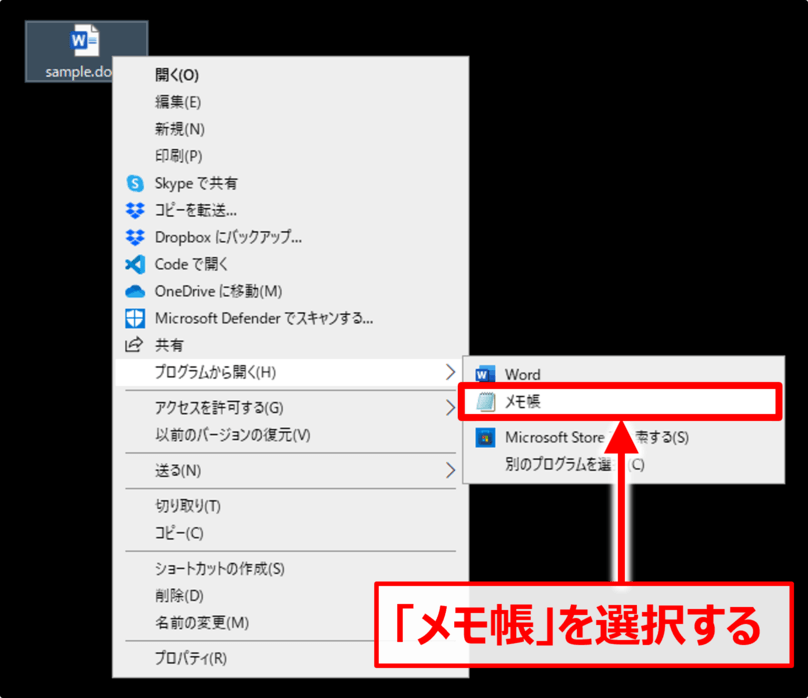
メモ帳で開くと、暗号化されたような文字列が表示されます。この中から適当な部分(上部、中間、末尾など)を選んで削除します。または、ランダムな文字を追加します。編集が終わったらCtrl + Sで保存し、メモ帳を閉じます。
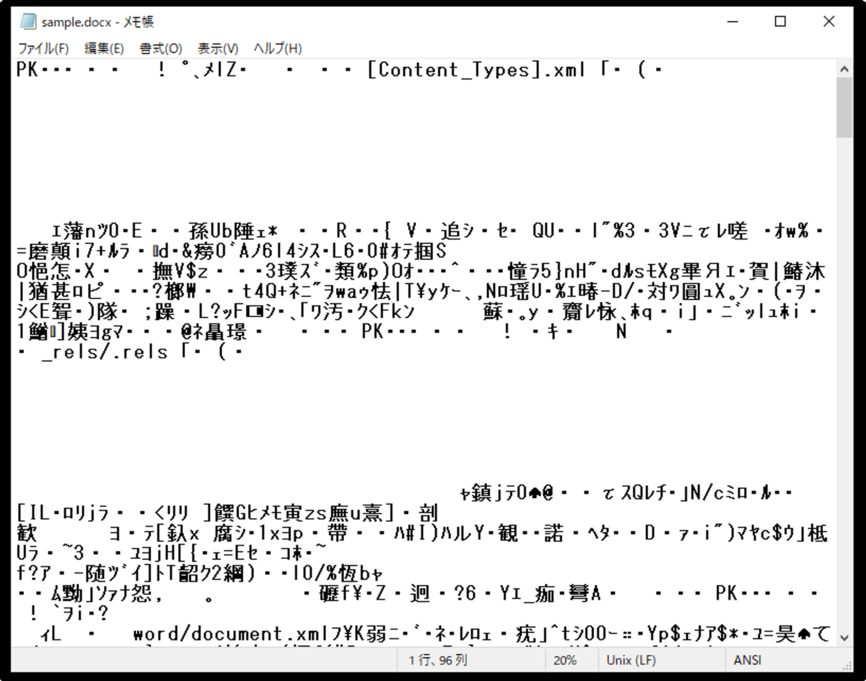
ファイルを開くと、以下のようになり、ファイルが破損していることが分かります。
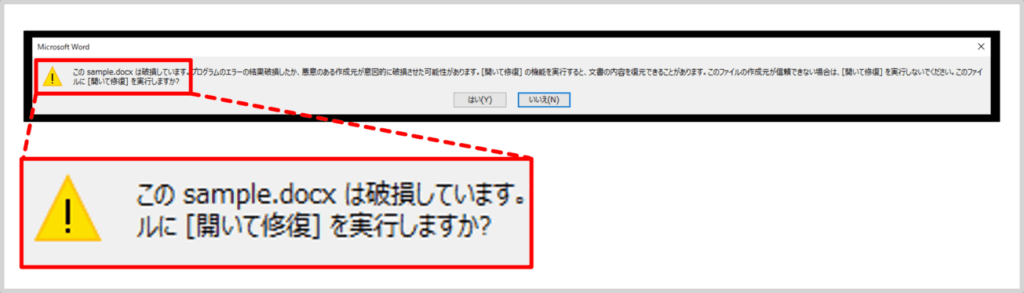
本記事のまとめ
この記事では『ファイルを破損させる方法』について、以下の内容を説明しました。
- ファイル拡張子を変更してファイルを破損させる方法
- メモ帳でファイルを破損させる方法
お読み頂きありがとうございました。